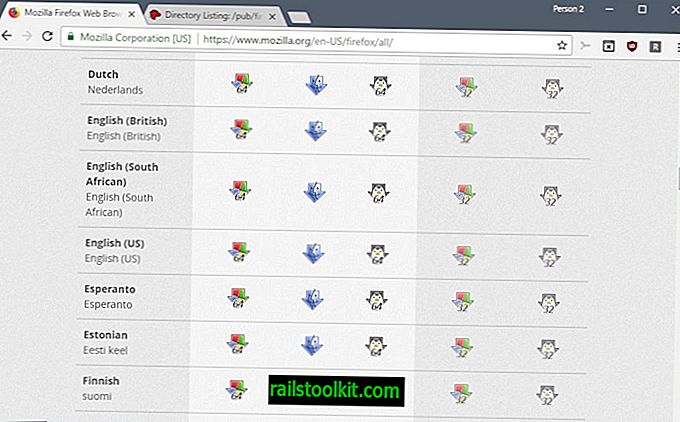Tôi xóa các tệp hầu hết thời gian bằng cách giữ phím shift sẽ xóa chúng ngay lập tức mà không cần di chuyển chúng vào Thùng rác Windows trước. Thỉnh thoảng tôi lại xóa một tệp mà tôi muốn khôi phục, đôi khi đó là do một tệp khác phụ thuộc vào tệp đã bị xóa hoặc có thể là tôi cần truy cập lại thông tin mà tệp chứa.
Thật không may, không có cách trực tiếp nào để khôi phục các tệp trong Windows mà bạn đã xóa nếu bạn bỏ qua thùng rác hoặc xóa thùng rác. Thay đổi phục hồi duy nhất của bạn bên cạnh việc truy cập các bản sao lưu là sử dụng phần mềm của bên thứ ba để khôi phục các tệp đó.
Undelete Plus là phần mềm miễn phí khôi phục tệp quét ổ cứng của bạn để tìm các tệp đã xóa và khôi phục chúng cho bạn. Nó hỗ trợ các hệ thống tệp phổ biến nhất như fat16, fat32 và ntfs và các thiết bị di động như bộ nhớ flash hoặc ổ đĩa. Một tính năng tuyệt vời cho phần mềm khôi phục tệp phần mềm miễn phí là khả năng hoạt động trên các ổ đĩa mạng, thứ mà bạn thường không tìm thấy được hỗ trợ.
Người dùng thiếu kinh nghiệm có thể cần một chút thông tin cơ bản tại sao Undelete Plus và các chương trình khác thuộc loại này có thể khôi phục các tệp đã bị xóa. Nhiều người dùng không biết rằng các tệp bị xóa không bị xóa khỏi hệ thống cùng một lúc. Tệp hoàn chỉnh vẫn tồn tại trên ổ đĩa nhưng tham chiếu đến tệp bị xóa. Hoạt động tệp trên các lĩnh vực đó khiến việc khôi phục các tệp đó trở nên khó khăn hơn nhưng các công cụ phù hợp (phục hồi dữ liệu chuyên nghiệp) vẫn có thể phát hiện và khôi phục các tệp đó ít nhất một phần.
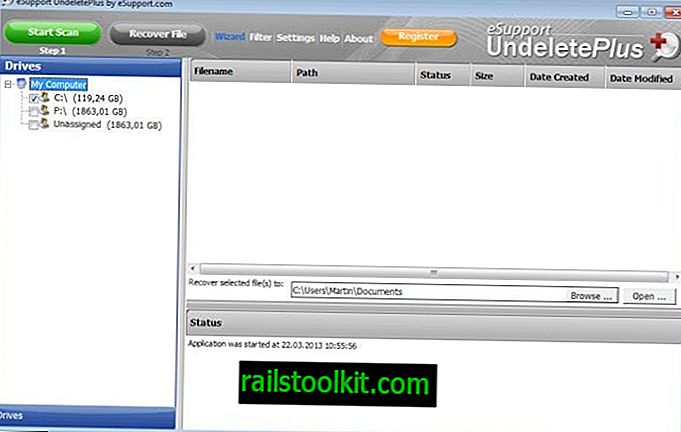
Đây là một trong những lý do tại sao tôi sẽ không bao giờ bán ổ cứng của mình trên eBay hoặc các trang web khác. Thiết bị phù hợp cho phép các bên thứ ba khôi phục các tệp trên ổ cứng với tất cả các rủi ro liên quan. Hãy suy nghĩ về tất cả các tài liệu và tập tin bạn lưu trữ và xóa trên ổ cứng của bạn chẳng hạn. Ngay cả khi bạn xóa nó cẩn thận, vẫn có khả năng các tệp này được khôi phục, không phải với các công cụ như Undelete Plus.
Quá trình quét không mất nhiều thời gian cho đến khi hoàn thành; trên ổ cứng 300 Gb của tôi mất khoảng 20 phút. Sau khi quét xong, tất cả các tệp có thể phục hồi được hiển thị trong cửa sổ chính. Cửa sổ bên trái cung cấp một số bộ lọc, bạn có thể chọn chỉ một loại tệp nhất định được hiển thị để khôi phục, một vị trí thư mục nhất định hoặc một ổ đĩa (bạn có thể quét nhiều hơn một ổ đĩa).
Chỉ cần đánh dấu các tệp mà bạn muốn khôi phục và chọn giữ cấu trúc thư mục gốc của các tệp hoặc di chuyển tất cả chúng vào một thư mục khác. Undelete Plus đã tìm thấy hơn 60000 tệp có thể được phục hồi trên ổ đĩa của tôi, đây là một con số lớn, tôi thực sự phải nghĩ cách xóa sạch chúng hoàn toàn sau một số ngày đã đặt.
Lời khuyên
- Nếu bạn có nhiều ổ đĩa, hãy chọn những ổ đĩa bạn muốn đưa vào quét trước khi bạn nhấn nút bắt đầu quét. Chương trình sẽ chỉ quét ổ đĩa chính theo mặc định.
- Bạn có thể sắp xếp danh sách các tệp theo nhiều cách khác nhau bằng một cú nhấp chuột vào tiêu đề cột. Ví dụ, bạn có thể sắp xếp theo đường dẫn tệp, tên hoặc trạng thái.
- Chương trình hỗ trợ một công nghệ quét kỹ lưỡng hơn gọi là quét sâu. Có thể mất nhiều thời gian hơn nhưng kết quả cuối cùng là kỹ lưỡng hơn. Nếu không tìm thấy tệp bằng cách quét thông thường, hãy bật tệp đó trong tùy chọn chương trình. Bạn có thể thay thế cho phép quét thông minh, đó là quét theo ngành.